192.168.1.254 atau juga dikenal sebagai 192.168.l.254 adalah alamat IP pribadi yang digunakan oleh banyak router sebagai alamat gateway default.
192.168.1.254 ditugaskan oleh pabrikan router untuk mengakses Panel Administrasi Router dan membuat perubahan tertentu padanya. Ini adalah alamat gateway default perusahaan seperti 2Wire, 3Com, dll. Jika tidak berhasil coba alamat 192.168.1.1
Bagaimana cara mengakses 192.168.1.254?
Untuk mengakses Panel Administrasi Router Anda melalui 192.168.1.254, ikuti langkah-langkah berikut. Pastikan perangkat Anda terhubung ke jaringan router. Hal pertama yang harus kita lakukan adalah menemukan IP router kami.
- Buka peramban web.
- Di bilah URL, ketik “192.168.1.254” atau https //192.168.l.254.
- Halaman login akan muncul. Masukkan nama pengguna dan kata sandi default untuk model router Anda.
- Anda sekarang akan terhubung ke Panel Administrasi dan dapat mengkonfigurasi router Anda.
Ubah kata sandi saya 192.168.1.254
Langkah-langkah untuk mengetahui cara mengubah kata sandi saya 192.168.1.254 adalah sebagai berikut:
- Pertama-tama, buka browser web dan ketikkan alamat IP router di bilah alamat. Alamat IP router biasanya 192.168.1.254
- Kemudian akan muncul layar login. Masukkan nama pengguna dan kata sandi router. Jika Anda belum mengubah kata sandi router, nama pengguna akan menjadi admin dan kata sandi akan menjadi admin.
- Setelah Anda masuk, temukan bagian pengaturan kata sandi. Pada beberapa router, bagian ini terletak di tab konfigurasi router. Di tempat lain, Anda dapat menemukannya di tab keamanan.
- Ubah kata sandi router menjadi kata sandi yang mudah diingat tetapi sulit ditebak. Pastikan Anda menggunakan kata sandi yang berisi kombinasi huruf, angka, dan simbol.
- Simpan perubahan dan tutup jendela.
Ubah nama WiFi 192.168.l.254
Untuk mengubah nama jaringan WiFi Anda dari alamat IP 192.168.1.254, Anda dapat melakukan hal berikut. Perlu diingat bahwa prosesnya mungkin sedikit berbeda tergantung pada model dan pabrikan router Anda:
- Buka browser web Anda: Anda dapat menggunakan browser apa pun seperti Chrome, Firefox, Safari, dll.
- Akses alamat router Anda: Di bilah URL, ketik http://192.168.1.254 dan tekan Enter.
- Masuk ke router Anda: Ini akan menanyakan nama pengguna dan kata sandi Anda. Jika Anda belum mengubahnya, itu harus menjadi default pabrikan. Seringkali ini adalah ‘admin’ dan ‘admin’, ‘admin’ dan ‘1234’, atau yang serupa. Jika Anda tidak yakin, Anda dapat mencari nama pengguna dan kata sandi default untuk model router khusus Anda secara online.
- Cari pengaturan jaringan Wi-Fi: Setelah Anda masuk, cari menu atau bagian untuk pengaturan jaringan WiFi. Ini sering ditemukan di bawah “Pengaturan Nirkabel”, “Pengaturan WiFi”, atau yang serupa.
- Ubah nama jaringan Anda: Di sini Anda akan melihat opsi untuk mengubah nama jaringan Anda, sering diberi label “Nama Jaringan”, “SSID”, atau yang serupa. Masukkan nama baru yang Anda inginkan untuk jaringan Anda di bidang ini.
- Simpan perubahannya: Pastikan untuk menyimpan setiap perubahan yang Anda buat. Mungkin ada tombol bertuliskan “Simpan”, “Terapkan”, “Simpan Perubahan”, atau yang serupa.
- mulai ulang router Anda: Beberapa router mengharuskan Anda melakukan booting ulang agar perubahan diterapkan. Anda dapat melakukan ini dengan mencabut router dari daya selama beberapa detik, lalu menyambungkannya kembali.
Setelah Anda mengubah nama jaringan Anda, semua perangkat yang terhubung dengannya akan terputus dan harus terhubung kembali menggunakan nama baru.
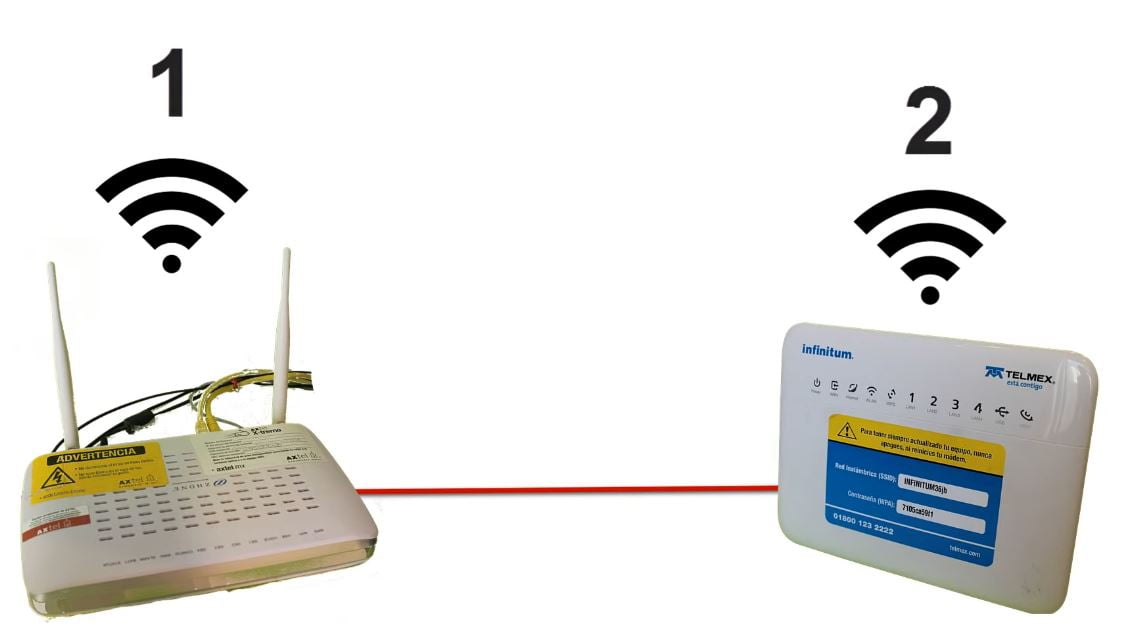
Akses Data untuk IP 192.168.1.254
| Alamat IP | Nama Pengguna | Kata Sandi |
| 192.168.1.254 | admin | 1234 |
| 192.168.1.254. | pemakai | admin |
| 192.168.1.254 | kosong | kosong |
| 1.92.168 | pemakai | kata sandi |
| 192.168-l-254 | admin | admin |
| 162.168.or.1.254 | admin | 1234 |
| 192.168.i.254 | admin | 1234 |
| Titik Akses Lainnya | pemakai | kata sandi |
| http 192.168-l-254 | jaringan | masuk |
| // 192.168.1.254 | router | admin |
| +192 168 1 | admin | jaringan |
| 192.168.l.254/login.html | masuk | jaringan |
| 168.192 | administrator | TPLINK |
| 162.168.or.1.254 | pemakai | admin |
| 192.168 l 8.1.254 | jaringan | jaringan |
| 192.168.l.254/html/login.stm | admin | admin |
| 192.168. 1.254 | admin | admin |
| https://192.168.1.254 | pemakai | masuk.stm |
| 192.168.l.254/masuk | admin | masuk.stm |
| http://192.168.1.254 | pemakai | jaringan |
| 192.168.1. 254 | admin | jaringan |
| 192.168.l.254. | admin | kosong |
Cara yang benar untuk mengakses gateway atau FTP Anda adalah yang kami tunjukkan di bagian atas halaman kami. Hati-hati jangan sampai bingung dengan mengetikkan alamat ip yang salah 192.168 o 192.168.or.1
Router yang mendukung 192.168.1.254
Berikut adalah daftar beberapa router yang menggunakan alamat IP 192.168.1.254 sebagai gateway defaultnya:
- 2 Kabel
- 3Com
- Alcatel
- linksys
- netopia
- Motorola
- Barat
- Telmex
Jika Anda memiliki merek perute yang berbeda, periksa manual pengguna atau dokumentasi daring untuk mengetahui apakah perute tersebut menggunakan alamat IP 192.168.1.254.
pemecahan masalah
- Jika browser tidak dapat mengakses Panel Admin melalui 192.168.l.254, maka mungkin alamat gateway default untuk router adalah sesuatu selain 192.168.1.254 karena tidak dapat dijangkau.
- Jika Anda tidak mengetahui nama pengguna dan kata sandi login default, Anda dapat memeriksa manual/kotak tempat router masuk. Pabrikan menyebutkannya di sana bersama dengan alamat gateway default.
- Jika Anda telah mengubah kata sandi dan kehilangannya, Anda dapat memulihkannya dengan melakukan reset pabrik pada router, yang akan mengatur ulang semuanya ke default, termasuk kata sandi yang diubah. Untuk melakukan reset pabrik, tekan dan tahan tombol kecil tersembunyi di bagian belakang router dengan jarum atau tusuk gigi selama 10-15 detik. Router akan reboot dan semuanya akan diatur ulang ke default.